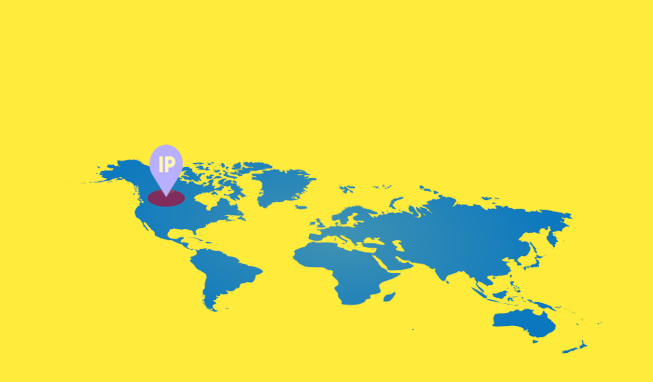- Klik icon Apple di pojok kiri atas layar.
- Pilih System Preferences dari drop down menu.
- Klik icon Network.
- Di sidebar kiri, pilih koneksi jaringan yang aktif. Bisa WiFi, Ethernet, atau yang lain.
- Di bagian status, cari alamat IP dengan label “IP Address”.
- Angka di samping label itulah IP Address komputer Mac Anda.
Daftar Isi Artikel
2. Gunakan Terminal
Anda juga bisa mengetahui IP Address Mac lewat aplikasi Terminal. Jalankan salah satu perintah berikut di Terminal:
- Untuk IP Address WiFi:
ipconfig getifaddr en0- Untuk IP Address Ethernet:
ipconfig getifaddr en1- Atau gunakan perintah:
ifconfig | grep "inet " | grep -Fv 127.0.0.1Perintah-perintah di atas akan menampilkan rangkaian angka IP Address Mac Anda.
3. Pakai Aplikasi Third-Party
Aplikasi pihak ketiga seperti Wifi Explorer, IPScanner, maupun WhoIsMyIP juga bisa digunakan untuk mengetahui IP Address di Mac.
Cara menggunakannya:
- Download dan install salah satu aplikasi di atas.
- Jalankan aplikasinya di Mac.
- IP Address biasanya sudah terdeteksi dan ditampilkan otomatis.
- Jika tidak, klik tombol Refresh atau Scan.
- IP Address Mac Anda akan muncul di dalam aplikasi tersebut.
Nah, itulah 3 cara cepat dan mudah untuk mengetahui Local IP Address di komputer Mac Anda. Gunakan cara yang paling mudah menurut Anda.
Cek Public/WAN IP Address Mac
Berbeda dengan IP Address jaringan lokal, Public IP Address bersifat global/WAN yang digunakan untuk mengidentifikasi perangkat Anda di internet.